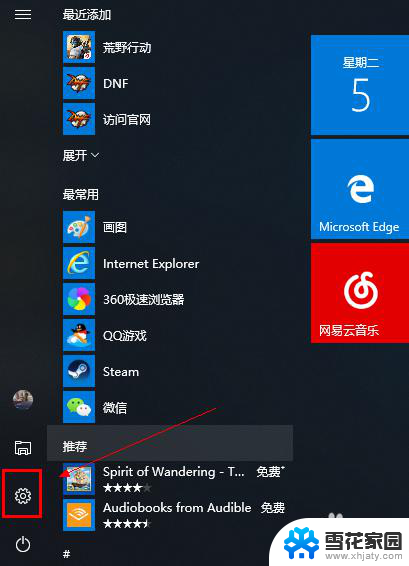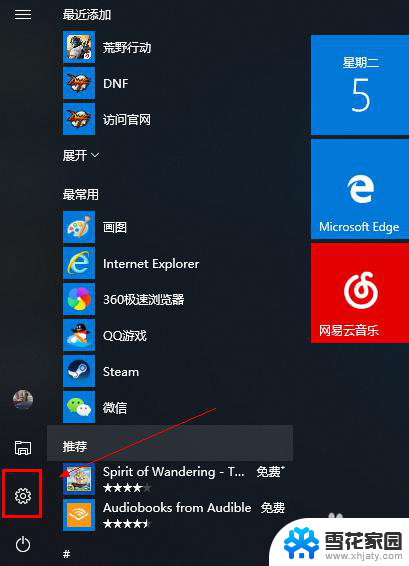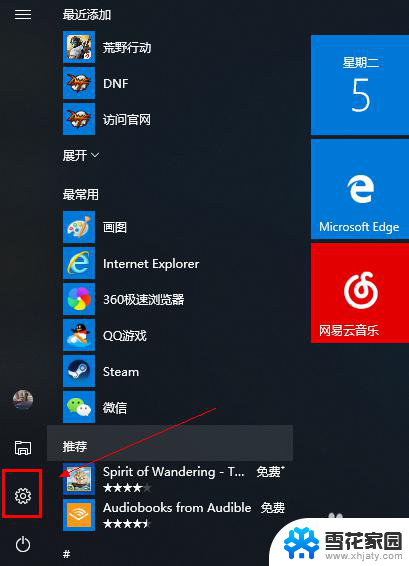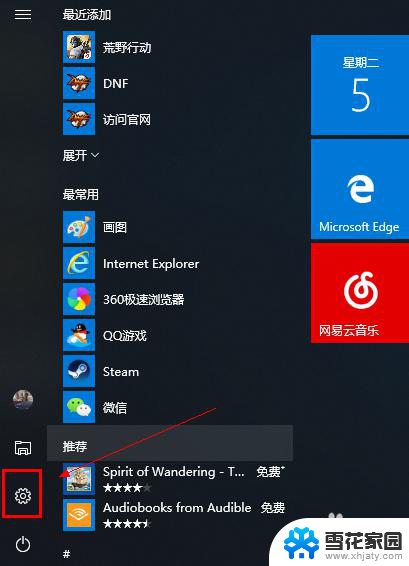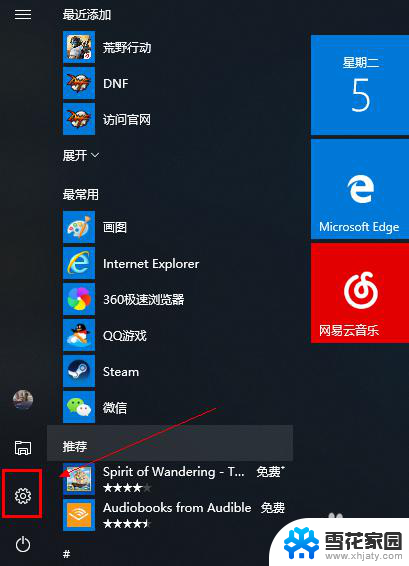蓝牙音箱可以连笔记本电脑的吗 笔记本连接蓝牙音箱步骤
更新时间:2024-08-15 11:45:00作者:xiaoliu
蓝牙音箱可以连接笔记本电脑,是一种便捷的音频输出方式,连接蓝牙音箱和笔记本电脑只需简单的几个步骤,首先确保笔记本电脑的蓝牙功能已打开,然后在蓝牙设置中搜索并连接蓝牙音箱。通过这种方式,您可以随时随地享受高质量的音乐和声音,让您的工作和娱乐更加方便和愉悦。
方法如下:
1.鼠标左键点击窗口键,选择设置按钮,如下图所示
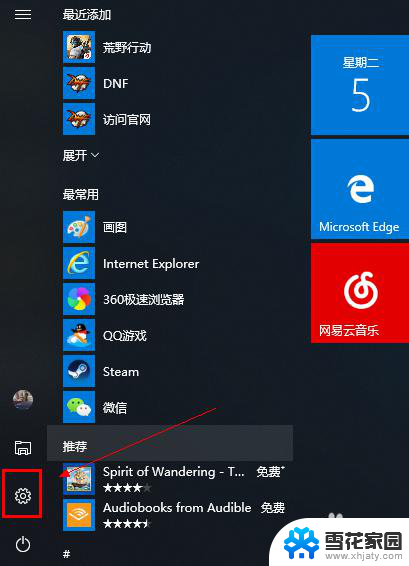
2.进入设置界面选择设备选项进入,如下图所示
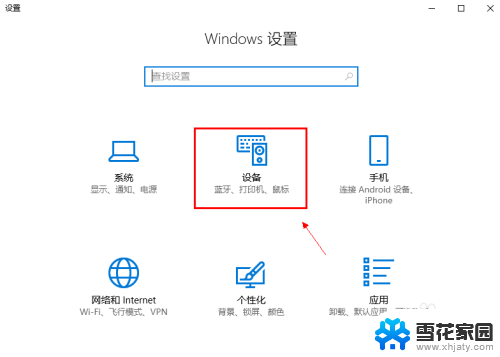
3.在设备界面首先将蓝牙开关打开,如下图所示
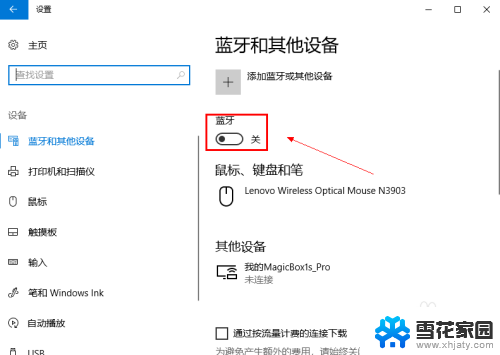
4.然后点击i上方的添加蓝牙或其他设备,如下图所示
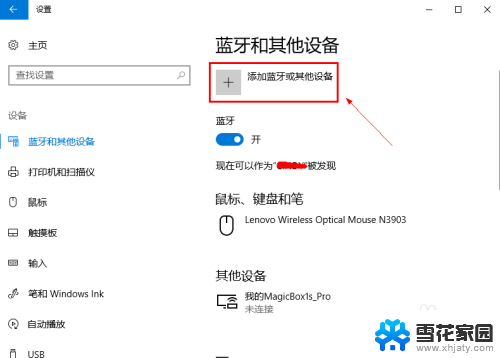
5.在添加设备界面点击蓝牙这个选项,如下图所示
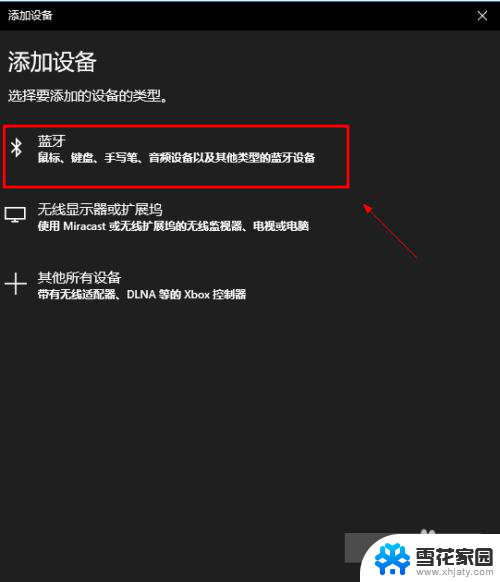
6.系统开始扫描周围的蓝牙设备,此时开启你的蓝牙音箱。保持配对状态,(意一定要将蓝牙音箱与其它连接的设备如手机等断开,保持音箱独立),如下图所示
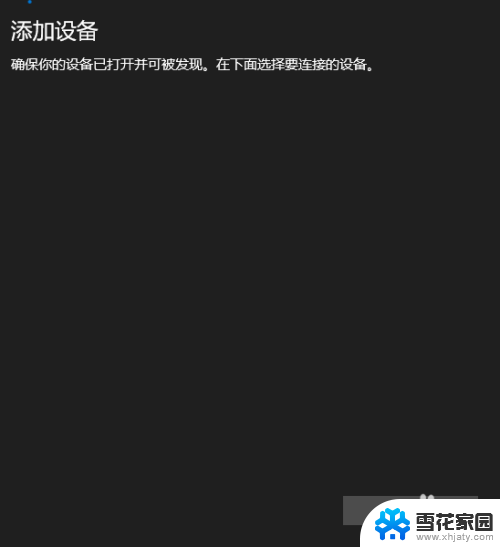
7.系统扫描到你的蓝牙音箱,点击你的蓝牙音箱,开始自动连接,如下图所示
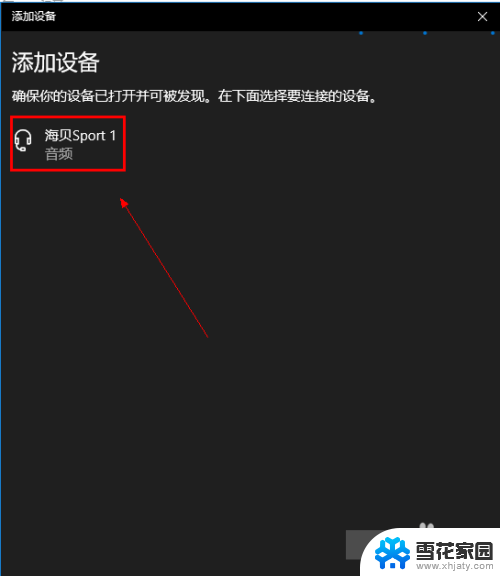
8.经过第一次的配对,连接成功,如下图所示
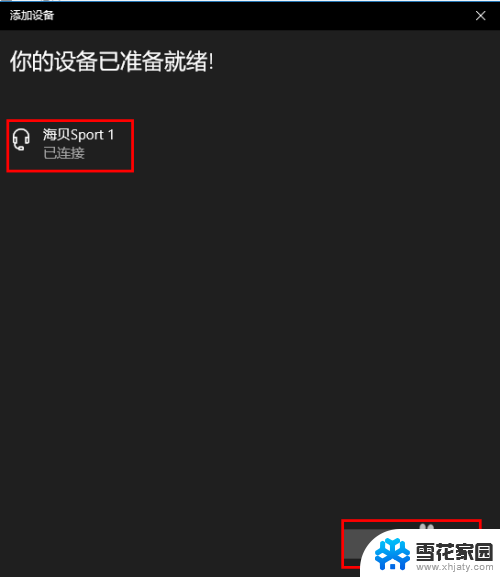
以上就是蓝牙音箱是否可以连接笔记本电脑的全部内容,如果有遇到相同问题的用户,可以参考本文中介绍的步骤来修复,希望这些信息对大家有所帮助。